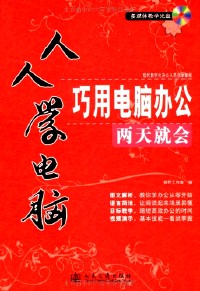
微信扫一扫,移动浏览光盘
简介
本书为解决学习电脑办公短时间内即可上手,针对初学者学习电脑办
公的典型应用进行讲解,图文配合,用最简单、方便的方法分解办公操作
,让读者拿来就用,实现快速上手;用通俗的语言组织文章,并穿插经验
、技巧进行点拨,让读者在轻松的学习过程中掌握电脑办公技能。为让读
者循序渐进地学习,图书内容按照目标单元进行了细分,既方便读者全面
学习,又便于选择性地学习。本书完全针对“从零开始”的电脑办公入门
读者,同时也适合不同年龄层次的办公用户,各类电脑培训班,大、中专
院校师生及广大电脑爱好者参考使用。
目录
目录
学习目标1 办公文档管理
一、 菜单与任务栏的基本操作
1. 隐藏/显示任务栏
2. “开始”菜单
3. 任务栏区域
4. 系统托盘
5. 快速启动栏
二、 文档管理利器
1. 文档管理利器1——我的电脑
2. 文档管理利器2—Windows资源管理器
三、 文件/文件夹基本操作
1. 文件、文件夹和盘符
2. 创建新文件夹
3. 重命名文件和文件夹
4. 选定文件和文件夹
5. 移动文件/文件夹
6. 复制文件/文件夹
7. 删除文件/文件夹
8. 浏览文件和文件夹
9. 搜索文件
四、 管理文件与文件夹
1. 规划硬盘分区的用途
2. 规划文件存放文件夹
3. 共享文件夹
4. 压缩文件夹与解压缩文件夹
5. 修改文档属性
五、 巩固练习
学习目标2 中英文录入办公应用
一、 添加、删除输入法
1. 添加Windows输入法
2. 安装其他输入法
3. 删除输入法
二、 拼音输入法录入
1. 智能ABC输入法使用方法
2. 智能ABC使用技巧
三、 五笔输入法录入
1. 五笔字型与汉字结构
2. 五笔字根简介
3. 字根在键盘上的分布
4. 汉字拆分、编码规则
5. 键入单笔画
6. 键入键名汉字和成字字根
四、 输入法设置
1. 显示/隐藏输入法
2. 输入法热键设置方法
五、 使用中切换输入法
1. 开启/关闭中文输入法
2. 选择与切换输入法
3. 用输入法指示器切换输入法
4. 了解输入法状态窗口
六、 巩固练习
学习目标3 掌握Word基本要领
一、 安装Office2007
二、 文档创建与保存
1. 启动和关闭Word
2. Word窗口分布
3. 新建文档
4. 保存文档
三、 文本的录入
1. 纯文字录入
2. 添加图片
四、 编辑文本
1. 英文统一为大写(小写)格式
2. 选择文本
3. 删除文本
4. 移动和复制文本
5. 查找和替换文本
6. 撤销与恢复操作
7. 中文简繁体文字转换
8. 统计字数
五、 设置文本格式
1. 设置文字格式
2. 调整段落格式
3. 设置边框和底纹
4. 套用Word样式
六、 设置页面
1. 设置页面纸张和页边距
2. 设置页眉页脚
3. 分栏
4. 分页
5. 设置奇偶分节
七、 项目符号和编号
1. 插入项目符号或编号
2. 设置项目编号起始值
3. 套用多级项目编号
八、 打印文档
1. 打印预览
2. 打印输出
3. 打印输出PDF文档
九、 巩固练习
学习目标4 巧学Word实用技巧
一、 在Word中使用表格
1. 快速创建简单表格
2. 文字与表格间的转换
3. 编辑表格
4. 设置表格格式
二、 插入特殊字符和艺术字
1. 插入符号和特殊符号
2. 插入艺术字体
3. 修改艺术字样式
4. 个性化修改艺术字
5. 为艺术字添加阴影效果
6. 为艺术字添加特色三维效果
7. 旋转三维艺术字
三、 图片插入与编辑
1. 图片大小任意调整
2. 修修剪剪,扮图片
3. 利用Word个性化修改图片
4. 快速更换新图片
5. 为图片添加二维彩色边框
6. 为图片添加倒影、阴影、边缘发光效果
四、 使用Word绘图
1. 绘制图形
2. 编辑图形
3. 在绘制图形中插入文字
五、 使用文本框
1. 插入文本框
2. 隐藏文本框的边框
3. 合理排列文本框与文本
4. 设置文本框文字样式
5. 更改文本框形状
6. 设置文本框文字与边框的距离
7. 设置文本框的底色
8. 套用文本框样式快速美化文本框
9. 多个文本框快速对齐
10. 制作三维文本框
六、 语法检查和修订
1. 检查拼写和语法错误
2. 使用自动更正项
七、 设置文档安全密码
1. 加密文档
2. 取消文档加密
八、 编排长文档
1. 打开文档结构图
2. 创建文档目录
3. 为文档插入批注
4. 在文档中插入题注
5. 文档快速定位
九、 巩固练习
学习目标5 实战办公文档制作
一、 合同
1. 建立文档
2. 添加开发工具
3. 制作格式合同
二、 邀请函
三、 请柬
四、 介绍信
五、 制作员工签到表
六、 巩固练习
学习目标6 用Excel做表格
一、 Excel 2007操作窗口
1. 窗口的基本组成
2. 显示及使用快捷键
3. 使用对话框启动器
二、 工作簿的基本操作
1. 新建工作簿
2. 保存工作簿
3. 打开工作簿
三、 编辑工作表
1. 选中和切换工作表
2. 重命名工作表
3. 插入或删除工作表
4. 移动或复制工作表
四、 单元格的基本操作
1. 选定操作区域
2. 输入和编辑数据
3. 插入或删除单元格
4. 合并、拆分单元格
5. 调整单元格行高和列宽
五、 设置单元格格式
1. 设置字符格式
2. 设置数字格式
3. 设置对齐方式
4. 设置自动换行
5. 设置边框和底纹
6. 绘制斜线表头
六、 使用Excel 2007自带的样式
1. 套用Excel自带表格样式
2. 撤销应用格式
七、 打印工作表
1. 打印设置
2. 打印预览
3. 快速打印
八、 巩固练习
学习目标7 表格函数与统计
一、 使用公式计算数据
1. 公式运算符
2. 使用公式
3. 显示公式
4. 引用公式
5. 删除公式
二、 使用函数计算工作簿中的数据
1. 使用函数
2. 常用函数应用
三、 排序工作簿中的数据
1. 快速排序数据
2. 多条件排序
四、 筛选工作簿中的数据
1. 自动筛选
2. 高级筛选
3. 删除重复记录
4. 按条件显示数据颜色
五、 分类汇总工作簿中的数据
1. 创建分类汇总
2. 隐藏与显示分类汇总明细
六、 在工作簿中创建图表
1. 创建图表
2. 更改图表布局
七、 在工作簿中创建数据透视表
1. 创建数据透视表
2. 设置数据透视表中的字段
3. 在数据透视表中分类筛选数据
4. 更新数据透视表
5. 创建数据透视图
八、 巩固练习
学习目标8 用Powerpoint制作演示稿
一、 PowerPoint窗口与视图
二、 创建空白演示文稿
1. 使用模板创建演示文稿
2. 使用主题创建演示文稿
三、 保存演示文稿
1. 常规保存演示文稿
2. 自动保存演示文稿
3. 保存为设计模板
4. 加密演示文稿
四、 编辑幻灯片
1. 选中幻灯片
2. 添加新幻灯片
3. 调整幻灯片顺序
4. 删除幻灯片
五、 在演示文稿中输入文字
1. 使用占位符添加文字
2. 使用文本框添加文字
3. 设置文本格式
4. 美化文本框
六、 在演示文稿中插入图片
1. 插入图片
2. 美化图片
七、 在演示文稿中插入艺术字
八、 在演示文稿中插入SmartArt图形
1. 创建SmartArt图形
2. 修改SmartArt图形结构与层次
3. 快速设置SmartArt样式
4. 设置SmartArt图形中文本的样式
九、 在演示文稿中使用母版
1. 认识、新建母版
2. 设置演示文稿的主题
3. 设置文本格式
4. 向母版中插入公司Logo
5. 修改项目符号
6. 设置演示文稿的背景样式
7. 向母版中插入页眉和页脚
8. 重命名幻灯片母版
十、 设置幻灯片的切换效果
十一、 在演示文稿中设置自定义动画
1. 制作进入动画效果
2. 制作强调动画效果
3. 制作退出动画效果
4. 制作动作路径动画效果
5. 制作声音效果
6. 调整动画播放顺序
十二、 为演示文稿设置背景音乐
十三、 设置演示文稿的放映方式
1. 放映幻灯片
2. 设置循环放映
十四、 放映演示文稿时加注
1. 使用绘图笔
2. 擦除笔迹
十五、 巩固练习
学习目标9 办公辅助实用工具
一、 浏览图片——ACDSee
1. 认识ACDSee主窗口
2. 查看图片
3. 图像格式转换
4. 批量重命名
5. 图像的简单处理
二、 翻译单词——金山词霸
1. 屏幕取词
2. 功能按钮
3. 词典查询
4. 英汉互译
三、 压缩与解压缩——WinRAR
1. 快速创建压缩文件
2. 创建自解压压缩文件
3. 加密压缩重要文件
4. 释放压缩包文件
四、 巩固练习
学习目标10 使用打印机与复印机
一、 认识打印机
1. 针式打印机
2. 喷墨打印机
3. 激光打印机
4. 热升华打印机
二、 图解打印机硬件连接
1. 接通电源
2. 连接打印机和电脑
三、 打印机驱动程序安装
1. 利用打印软件安装驱动程序
2. 利用安装向导安装本地打印机
3. 添加网络打印机
四、 打印机功能设置
1. 打印机页面设置
2. 设置纸张来源
3. 设置打印质量
五、 打印机文档
1. 打印准备
2. 打印常规文档
3. 打印小册子
4. 打印信封
六、 更换打印机耗材
1. 更换墨盒
2. 更换硒鼓
七、 复印机使用
1. 复印机基本结构
2. 使用复印机
3. 复印机保养和使用注意事项
八、 巩固练习
学习目标11 活用电脑办公硬件
一、 移动存储
1. 移动存储设备接口类型
2. 连接移动存储设备与电脑
3. 传递数据
4. 断开移动设备与电脑的连接
二、 传真机
1. 传真机部件及安装方法
2. 发送传真
3. 接收传真
三、 数码设备连接
1. 连接数码设备与电脑
2. 断开数码设备与电脑
四、 刻录资料
1. 刻录机与刻录软件
2. 刻录数据
五、 巩固练习
学习目标12 巧用互联网办公
一、 共享本地资源
1. 共享文件
2. 共享打印机
二、 使用搜索引擎搜索网上信息
1. Google搜索引擎
2. 百度搜索引擎
三、 下载网上资源
1. 下载网页
2. 下载网页文本
3. 下载图片
4. 下载文件包
四、 收发电子邮件
1. 申请电子邮箱
2. 在线收发邮件
3. 利用工具收发邮件
五、 使用MSN网上聊天
1. 申请MSN Messenger邮箱地址
2. MSN实时沟通
六、 网上采购
1. 主流购物网站
2. 注册购物账号
3. 开通网上银行
4. 支付宝充值
5. 到淘宝浏览搜索宝贝
6. 联系卖家
7. 出价与付款
8. 收货与评价
七、 网络电话
1. 安装Net2phone
2. 测试网络电话的声效
3. 利用Net2phone打电话
八、 巩固练习
学习目标13 办公系统维护
一、 备份与还原文件和系统
1. 安装、激活Norton Ghost12
2. 备份操作系统
3. 还原系统单个文件
4. 还原操作系统
二、 电脑杀毒与防护
1. 金山毒霸2008查杀病毒
2. Ewido木马专杀
3. 轻松清除流氓软件——360安全卫士
三、 系统优化维护
1. Windows优化大师
2. 超级兔子魔法设置
四、 巩固练习
学习目标14 办公故障巧排除
一、 系统故障巧排除
二、 软件故障巧排除
三、 硬件故障巧排除
1. 硬件故障排除的正确步骤
2. 常见硬件故障与排除
四、 网络故障巧排除
五、 巩固练习
学习目标1 办公文档管理
一、 菜单与任务栏的基本操作
1. 隐藏/显示任务栏
2. “开始”菜单
3. 任务栏区域
4. 系统托盘
5. 快速启动栏
二、 文档管理利器
1. 文档管理利器1——我的电脑
2. 文档管理利器2—Windows资源管理器
三、 文件/文件夹基本操作
1. 文件、文件夹和盘符
2. 创建新文件夹
3. 重命名文件和文件夹
4. 选定文件和文件夹
5. 移动文件/文件夹
6. 复制文件/文件夹
7. 删除文件/文件夹
8. 浏览文件和文件夹
9. 搜索文件
四、 管理文件与文件夹
1. 规划硬盘分区的用途
2. 规划文件存放文件夹
3. 共享文件夹
4. 压缩文件夹与解压缩文件夹
5. 修改文档属性
五、 巩固练习
学习目标2 中英文录入办公应用
一、 添加、删除输入法
1. 添加Windows输入法
2. 安装其他输入法
3. 删除输入法
二、 拼音输入法录入
1. 智能ABC输入法使用方法
2. 智能ABC使用技巧
三、 五笔输入法录入
1. 五笔字型与汉字结构
2. 五笔字根简介
3. 字根在键盘上的分布
4. 汉字拆分、编码规则
5. 键入单笔画
6. 键入键名汉字和成字字根
四、 输入法设置
1. 显示/隐藏输入法
2. 输入法热键设置方法
五、 使用中切换输入法
1. 开启/关闭中文输入法
2. 选择与切换输入法
3. 用输入法指示器切换输入法
4. 了解输入法状态窗口
六、 巩固练习
学习目标3 掌握Word基本要领
一、 安装Office2007
二、 文档创建与保存
1. 启动和关闭Word
2. Word窗口分布
3. 新建文档
4. 保存文档
三、 文本的录入
1. 纯文字录入
2. 添加图片
四、 编辑文本
1. 英文统一为大写(小写)格式
2. 选择文本
3. 删除文本
4. 移动和复制文本
5. 查找和替换文本
6. 撤销与恢复操作
7. 中文简繁体文字转换
8. 统计字数
五、 设置文本格式
1. 设置文字格式
2. 调整段落格式
3. 设置边框和底纹
4. 套用Word样式
六、 设置页面
1. 设置页面纸张和页边距
2. 设置页眉页脚
3. 分栏
4. 分页
5. 设置奇偶分节
七、 项目符号和编号
1. 插入项目符号或编号
2. 设置项目编号起始值
3. 套用多级项目编号
八、 打印文档
1. 打印预览
2. 打印输出
3. 打印输出PDF文档
九、 巩固练习
学习目标4 巧学Word实用技巧
一、 在Word中使用表格
1. 快速创建简单表格
2. 文字与表格间的转换
3. 编辑表格
4. 设置表格格式
二、 插入特殊字符和艺术字
1. 插入符号和特殊符号
2. 插入艺术字体
3. 修改艺术字样式
4. 个性化修改艺术字
5. 为艺术字添加阴影效果
6. 为艺术字添加特色三维效果
7. 旋转三维艺术字
三、 图片插入与编辑
1. 图片大小任意调整
2. 修修剪剪,扮图片
3. 利用Word个性化修改图片
4. 快速更换新图片
5. 为图片添加二维彩色边框
6. 为图片添加倒影、阴影、边缘发光效果
四、 使用Word绘图
1. 绘制图形
2. 编辑图形
3. 在绘制图形中插入文字
五、 使用文本框
1. 插入文本框
2. 隐藏文本框的边框
3. 合理排列文本框与文本
4. 设置文本框文字样式
5. 更改文本框形状
6. 设置文本框文字与边框的距离
7. 设置文本框的底色
8. 套用文本框样式快速美化文本框
9. 多个文本框快速对齐
10. 制作三维文本框
六、 语法检查和修订
1. 检查拼写和语法错误
2. 使用自动更正项
七、 设置文档安全密码
1. 加密文档
2. 取消文档加密
八、 编排长文档
1. 打开文档结构图
2. 创建文档目录
3. 为文档插入批注
4. 在文档中插入题注
5. 文档快速定位
九、 巩固练习
学习目标5 实战办公文档制作
一、 合同
1. 建立文档
2. 添加开发工具
3. 制作格式合同
二、 邀请函
三、 请柬
四、 介绍信
五、 制作员工签到表
六、 巩固练习
学习目标6 用Excel做表格
一、 Excel 2007操作窗口
1. 窗口的基本组成
2. 显示及使用快捷键
3. 使用对话框启动器
二、 工作簿的基本操作
1. 新建工作簿
2. 保存工作簿
3. 打开工作簿
三、 编辑工作表
1. 选中和切换工作表
2. 重命名工作表
3. 插入或删除工作表
4. 移动或复制工作表
四、 单元格的基本操作
1. 选定操作区域
2. 输入和编辑数据
3. 插入或删除单元格
4. 合并、拆分单元格
5. 调整单元格行高和列宽
五、 设置单元格格式
1. 设置字符格式
2. 设置数字格式
3. 设置对齐方式
4. 设置自动换行
5. 设置边框和底纹
6. 绘制斜线表头
六、 使用Excel 2007自带的样式
1. 套用Excel自带表格样式
2. 撤销应用格式
七、 打印工作表
1. 打印设置
2. 打印预览
3. 快速打印
八、 巩固练习
学习目标7 表格函数与统计
一、 使用公式计算数据
1. 公式运算符
2. 使用公式
3. 显示公式
4. 引用公式
5. 删除公式
二、 使用函数计算工作簿中的数据
1. 使用函数
2. 常用函数应用
三、 排序工作簿中的数据
1. 快速排序数据
2. 多条件排序
四、 筛选工作簿中的数据
1. 自动筛选
2. 高级筛选
3. 删除重复记录
4. 按条件显示数据颜色
五、 分类汇总工作簿中的数据
1. 创建分类汇总
2. 隐藏与显示分类汇总明细
六、 在工作簿中创建图表
1. 创建图表
2. 更改图表布局
七、 在工作簿中创建数据透视表
1. 创建数据透视表
2. 设置数据透视表中的字段
3. 在数据透视表中分类筛选数据
4. 更新数据透视表
5. 创建数据透视图
八、 巩固练习
学习目标8 用Powerpoint制作演示稿
一、 PowerPoint窗口与视图
二、 创建空白演示文稿
1. 使用模板创建演示文稿
2. 使用主题创建演示文稿
三、 保存演示文稿
1. 常规保存演示文稿
2. 自动保存演示文稿
3. 保存为设计模板
4. 加密演示文稿
四、 编辑幻灯片
1. 选中幻灯片
2. 添加新幻灯片
3. 调整幻灯片顺序
4. 删除幻灯片
五、 在演示文稿中输入文字
1. 使用占位符添加文字
2. 使用文本框添加文字
3. 设置文本格式
4. 美化文本框
六、 在演示文稿中插入图片
1. 插入图片
2. 美化图片
七、 在演示文稿中插入艺术字
八、 在演示文稿中插入SmartArt图形
1. 创建SmartArt图形
2. 修改SmartArt图形结构与层次
3. 快速设置SmartArt样式
4. 设置SmartArt图形中文本的样式
九、 在演示文稿中使用母版
1. 认识、新建母版
2. 设置演示文稿的主题
3. 设置文本格式
4. 向母版中插入公司Logo
5. 修改项目符号
6. 设置演示文稿的背景样式
7. 向母版中插入页眉和页脚
8. 重命名幻灯片母版
十、 设置幻灯片的切换效果
十一、 在演示文稿中设置自定义动画
1. 制作进入动画效果
2. 制作强调动画效果
3. 制作退出动画效果
4. 制作动作路径动画效果
5. 制作声音效果
6. 调整动画播放顺序
十二、 为演示文稿设置背景音乐
十三、 设置演示文稿的放映方式
1. 放映幻灯片
2. 设置循环放映
十四、 放映演示文稿时加注
1. 使用绘图笔
2. 擦除笔迹
十五、 巩固练习
学习目标9 办公辅助实用工具
一、 浏览图片——ACDSee
1. 认识ACDSee主窗口
2. 查看图片
3. 图像格式转换
4. 批量重命名
5. 图像的简单处理
二、 翻译单词——金山词霸
1. 屏幕取词
2. 功能按钮
3. 词典查询
4. 英汉互译
三、 压缩与解压缩——WinRAR
1. 快速创建压缩文件
2. 创建自解压压缩文件
3. 加密压缩重要文件
4. 释放压缩包文件
四、 巩固练习
学习目标10 使用打印机与复印机
一、 认识打印机
1. 针式打印机
2. 喷墨打印机
3. 激光打印机
4. 热升华打印机
二、 图解打印机硬件连接
1. 接通电源
2. 连接打印机和电脑
三、 打印机驱动程序安装
1. 利用打印软件安装驱动程序
2. 利用安装向导安装本地打印机
3. 添加网络打印机
四、 打印机功能设置
1. 打印机页面设置
2. 设置纸张来源
3. 设置打印质量
五、 打印机文档
1. 打印准备
2. 打印常规文档
3. 打印小册子
4. 打印信封
六、 更换打印机耗材
1. 更换墨盒
2. 更换硒鼓
七、 复印机使用
1. 复印机基本结构
2. 使用复印机
3. 复印机保养和使用注意事项
八、 巩固练习
学习目标11 活用电脑办公硬件
一、 移动存储
1. 移动存储设备接口类型
2. 连接移动存储设备与电脑
3. 传递数据
4. 断开移动设备与电脑的连接
二、 传真机
1. 传真机部件及安装方法
2. 发送传真
3. 接收传真
三、 数码设备连接
1. 连接数码设备与电脑
2. 断开数码设备与电脑
四、 刻录资料
1. 刻录机与刻录软件
2. 刻录数据
五、 巩固练习
学习目标12 巧用互联网办公
一、 共享本地资源
1. 共享文件
2. 共享打印机
二、 使用搜索引擎搜索网上信息
1. Google搜索引擎
2. 百度搜索引擎
三、 下载网上资源
1. 下载网页
2. 下载网页文本
3. 下载图片
4. 下载文件包
四、 收发电子邮件
1. 申请电子邮箱
2. 在线收发邮件
3. 利用工具收发邮件
五、 使用MSN网上聊天
1. 申请MSN Messenger邮箱地址
2. MSN实时沟通
六、 网上采购
1. 主流购物网站
2. 注册购物账号
3. 开通网上银行
4. 支付宝充值
5. 到淘宝浏览搜索宝贝
6. 联系卖家
7. 出价与付款
8. 收货与评价
七、 网络电话
1. 安装Net2phone
2. 测试网络电话的声效
3. 利用Net2phone打电话
八、 巩固练习
学习目标13 办公系统维护
一、 备份与还原文件和系统
1. 安装、激活Norton Ghost12
2. 备份操作系统
3. 还原系统单个文件
4. 还原操作系统
二、 电脑杀毒与防护
1. 金山毒霸2008查杀病毒
2. Ewido木马专杀
3. 轻松清除流氓软件——360安全卫士
三、 系统优化维护
1. Windows优化大师
2. 超级兔子魔法设置
四、 巩固练习
学习目标14 办公故障巧排除
一、 系统故障巧排除
二、 软件故障巧排除
三、 硬件故障巧排除
1. 硬件故障排除的正确步骤
2. 常见硬件故障与排除
四、 网络故障巧排除
五、 巩固练习
巧用电脑办公两天就会
- 名称
- 类型
- 大小
光盘服务联系方式: 020-38250260 客服QQ:4006604884
云图客服:
用户发送的提问,这种方式就需要有位在线客服来回答用户的问题,这种 就属于对话式的,问题是这种提问是否需要用户登录才能提问
Video Player
×
Audio Player
×
pdf Player
×
亲爱的云图用户,
光盘内的文件都可以直接点击浏览哦
无需下载,在线查阅资料!


